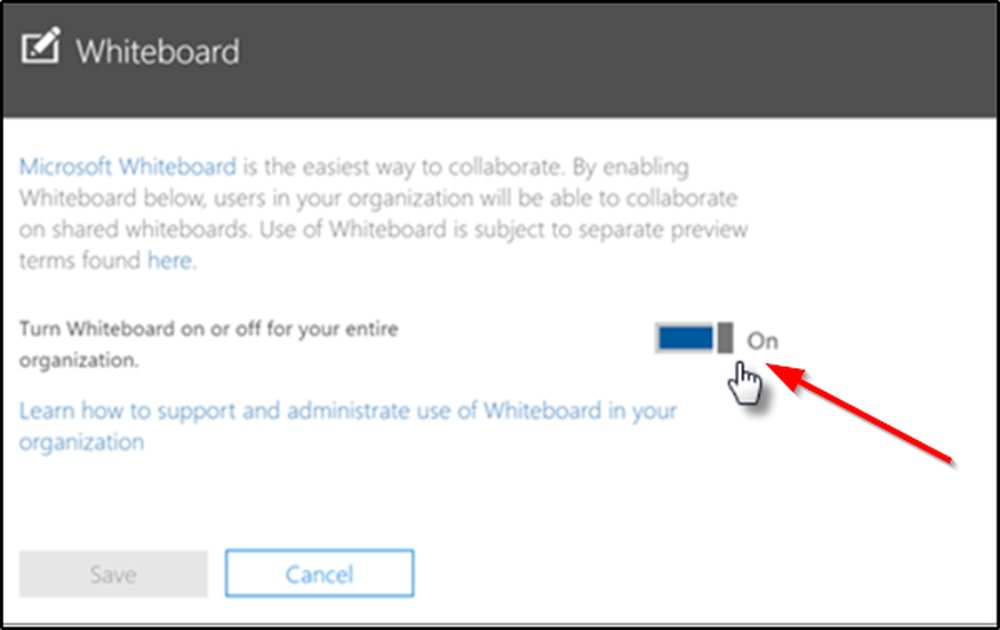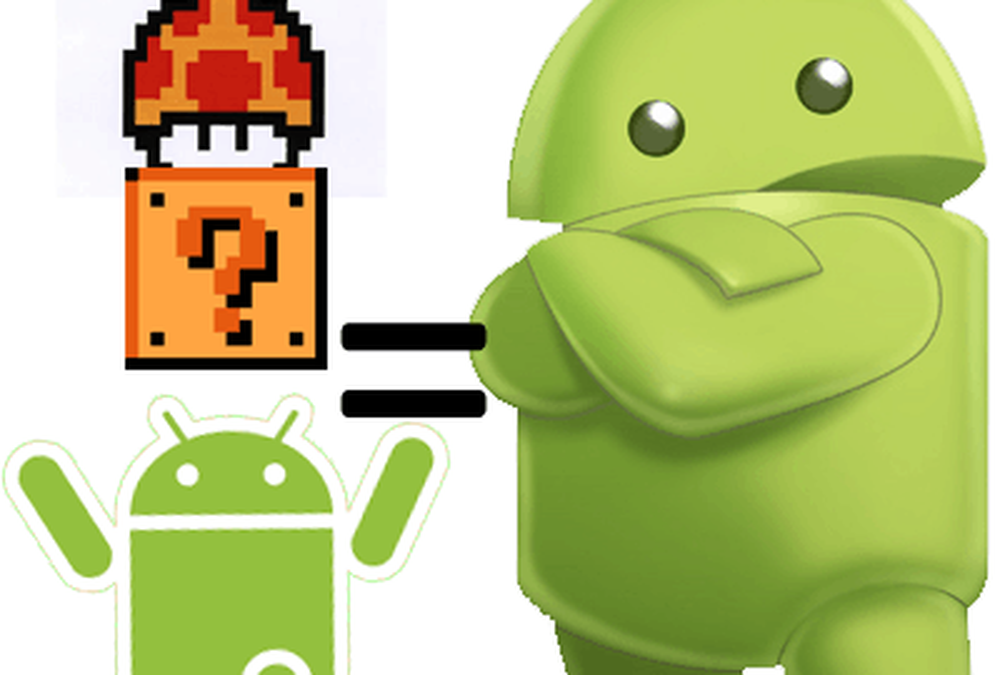Cum să activați mesajele în iCloud pe iPhone, iPad și Mac

Astăzi vom explica ce mesaje în iCloud este, dacă vă va costa ceva, pe care funcționează dispozitivele, ce trebuie să îl utilizați și cum să îl activați în iOS și MacOS.
De ce ar trebui să utilizați mesajele în iCloud?
Mesajele din iCloud fac ca mesajele text să funcționeze mai mult ca e-mailurile IMAP. Mesajele primite se afișează pe fiecare dispozitiv iOS și macOS conectat în același cod Apple. Toate mesajele anterioare vor apărea pe un dispozitiv nou dacă vă conectați la același ID Apple pe acel dispozitiv.
Cu mesajele din iCloud, toate mesajele, fotografiile și atașamentele mesajelor sunt stocate în iCloud, eliberând spațiu pe dispozitivele dvs..
Când ștergeți un mesaj sau o conversație pe un dispozitiv, acesta este șters pe toate dispozitivele dvs. Nu trebuie să le ștergeți separat pe fiecare dispozitiv.
Mesajele din iCloud vă costă ceva?
Mesajele din iCloud nu costă nimic de utilizat. Singurul cost pe care îl puteți suporta este spațiul de stocare iCloud.
Veți primi gratuit 5 GB de spațiu de stocare iCloud. Dar dacă aveți multe mesaje și multe atașări, fotografii și videoclipuri, puteți depăși limita de 5 GB, mai ales dacă utilizați iCloud pentru alte scopuri, cum ar fi backupurile iCloud, iCloud Photo Library și stocarea fișierelor pe iCloud Drive.
Este posibil să doriți să actualizați spațiul de stocare iCloud într-un plan plătit pentru a nu pierde mesaje vechi și atașamente. În prezent, Apple oferă trei planuri plătite:
- 50GB: $ 0.99
- 200 GB: 2,99 USD
- 2TB: 9,99 $
Apple listă planurile de stocare iCloud existente și internaționale pe site-ul lor. Puteți actualiza sau downgrade planul dvs. în orice moment accesând Setări> [numele dvs.]> iCloud> Gestionare stocare> Modificare plan de stocare pe iPhone sau iPad.
Puteți salva un spațiu în contul dvs. iCloud prin migrarea de la Photos iCloud la Google Foto și păstrarea sincronizării copiilor locale.
Ce dispozitive Apple au mesajele din iCloud?
Apple susține că mesajele din iCloud funcționează pe toate dispozitivele dvs., dar există câteva excepții.
După cum am menționat, mesajele din iCloud sunt disponibile în iOS 11.4 și versiuni ulterioare și macOS High Sierra 10.13.5 și mai sus. Doar asigurați-vă că sunteți conectat la același cont de ID Apple pe toate dispozitivele dvs. și că funcția Mesaje în iCloud este activată pe fiecare dispozitiv. Vă vom arăta cum să îl activați puțin.
Mesajele din iCloud nu funcționează în prezent pe Apple Watch. Dacă ștergeți un mesaj sau o conversație pe iPhone cu Mesaje din iCloud activat, acesta va fi disponibil în continuare pe ceas. Și dacă ștergeți un mesaj pe ceas, acesta va fi disponibil pe iPhone.
Puteți să vă păstrați sincronizarea mesajelor pe dispozitivele dvs. Apple care o suportă, dar tot nu puteți trimite sau primi mesaje prin iCloud într-un browser.
Înainte de activarea mesajelor în iCloud
Înainte de a activa Mesajele din iCloud, asigurați-vă că actualizați iPhone-ul, iPad-ul și Mac-ul la cel mai recent sistem de operare.
Apoi, asigurați-vă că activați autentificarea cu două factori pentru contul dvs. Apple ID, dacă nu ați făcut-o deja.
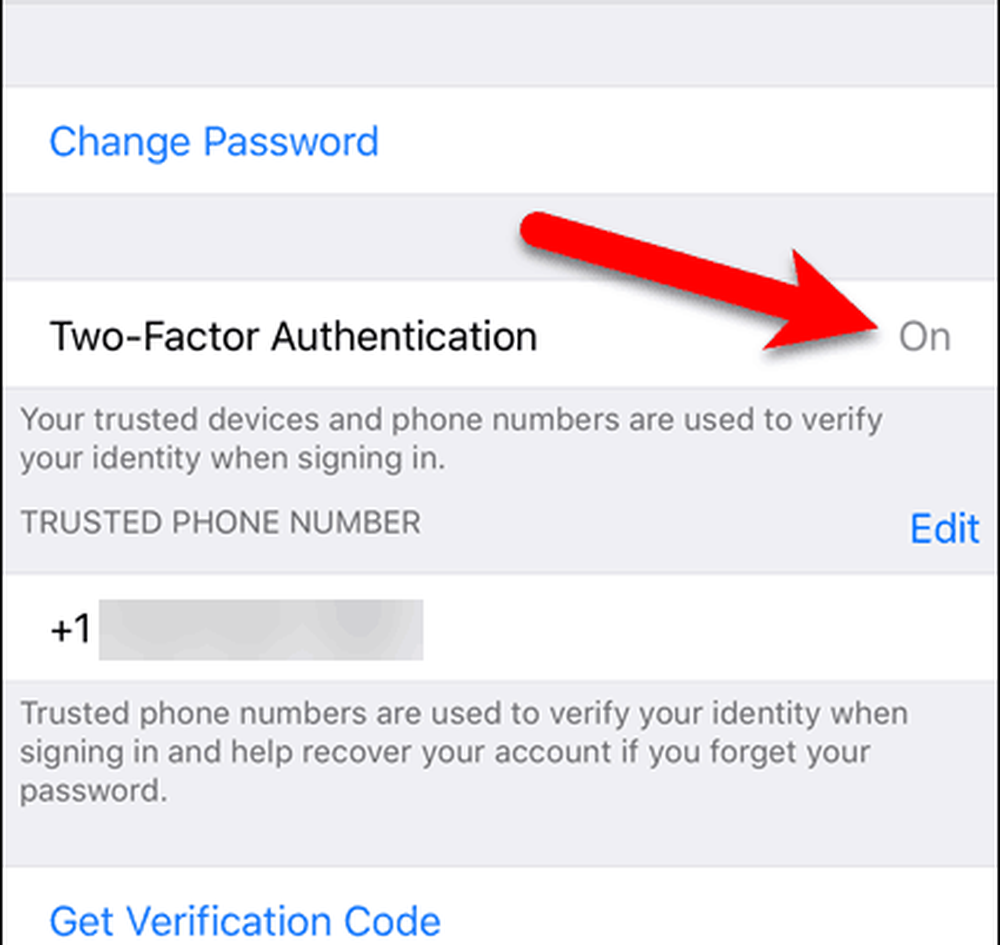
În cele din urmă, asigurați-vă că sunteți conectat (ă) la același cont Apple ID și contul iCloud pe toate dispozitivele dvs..
Apoi, vă vom arăta cum să activați Mesajele din iCloud pe iPhone, iPad și Mac. Trebuie să activați această caracteristică pe fiecare dispozitiv pe care doriți să vă sincronizați mesajele.
Activați mesajele în iCloud pe iPhone și iPad
Pentru a activa Mesajele din iCloud pe iPhone sau iPad, apăsați Setări pe ecranul de întâmpinare.
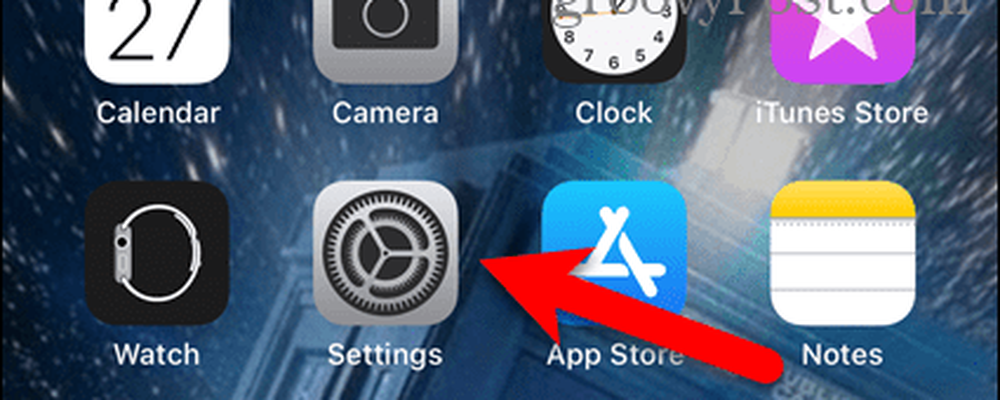
În partea de sus a Setări ecran, atingeți numele dvs..
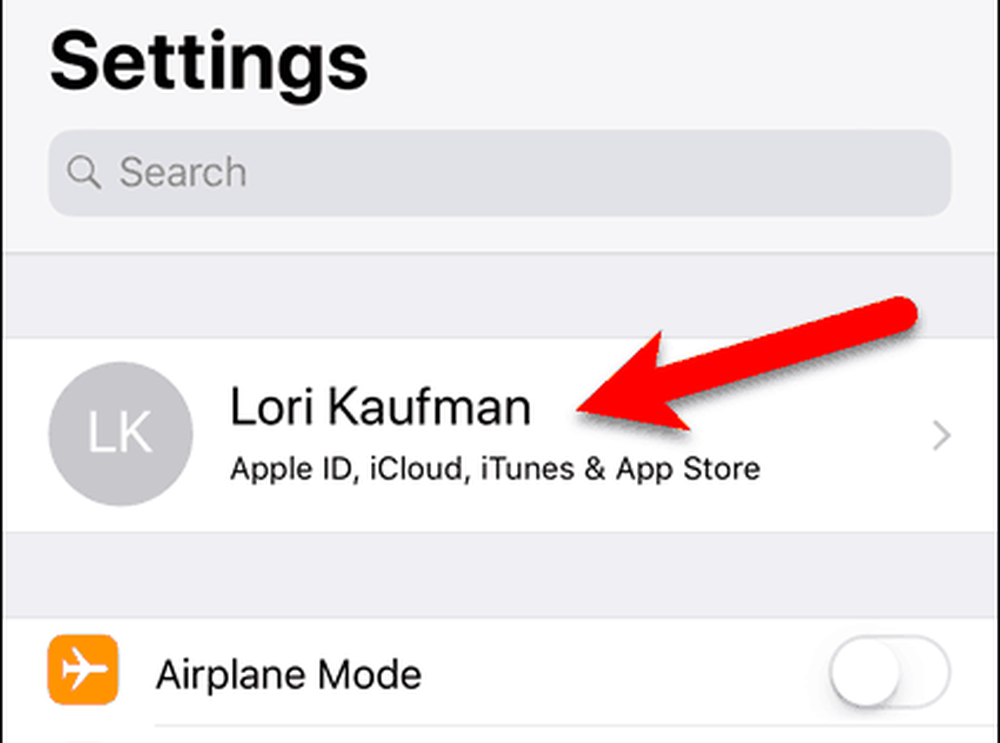
Apoi, apăsați icloud.

Apasă pe Mesaje butonul glisant pe icloud ecran. Butonul devine verde când este activat.
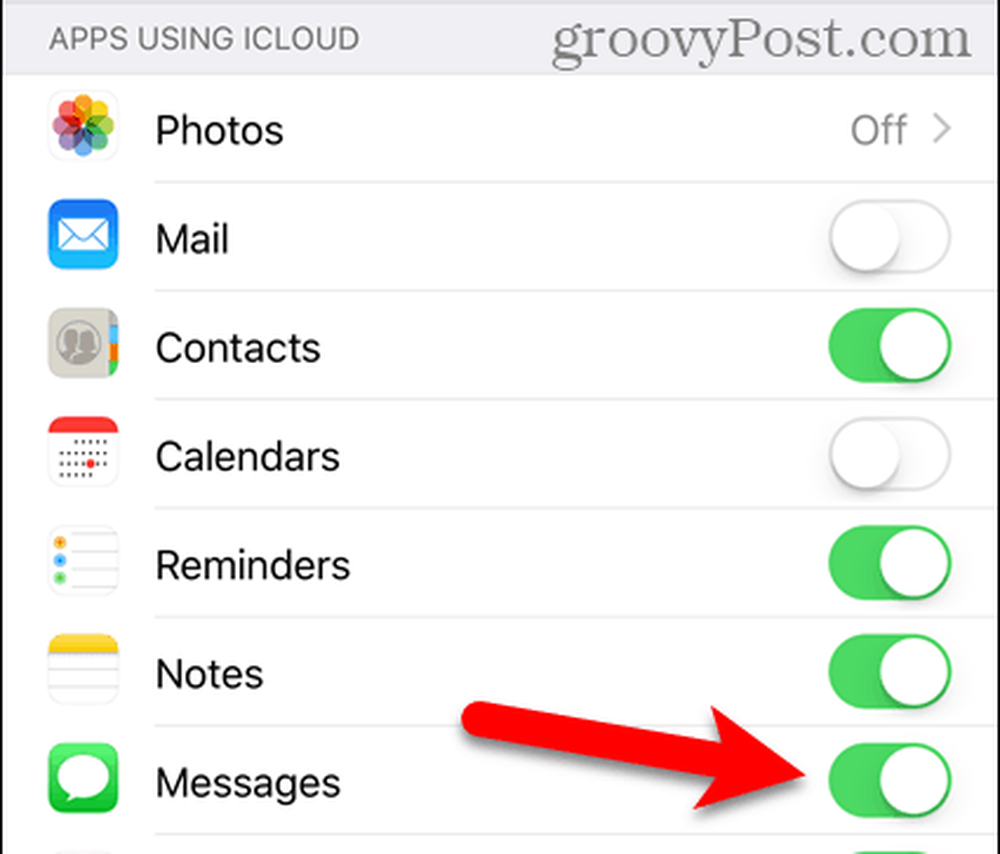
Dacă telefonul nu este conectat, procesul de încărcare se oprește.
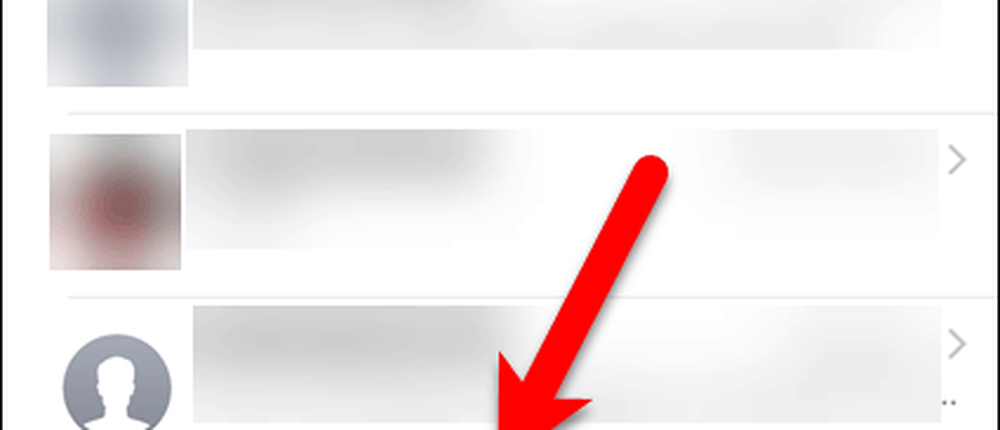
După conectarea telefonului și asigurarea faptului că acesta este conectat la o rețea Wi-Fi, procesul de sincronizare ar trebui să înceapă automat.
Acum, pe măsură ce utilizați aplicația Mesaje, mesajele și atașamentele dvs. se vor sincroniza automat cu contul iCloud.
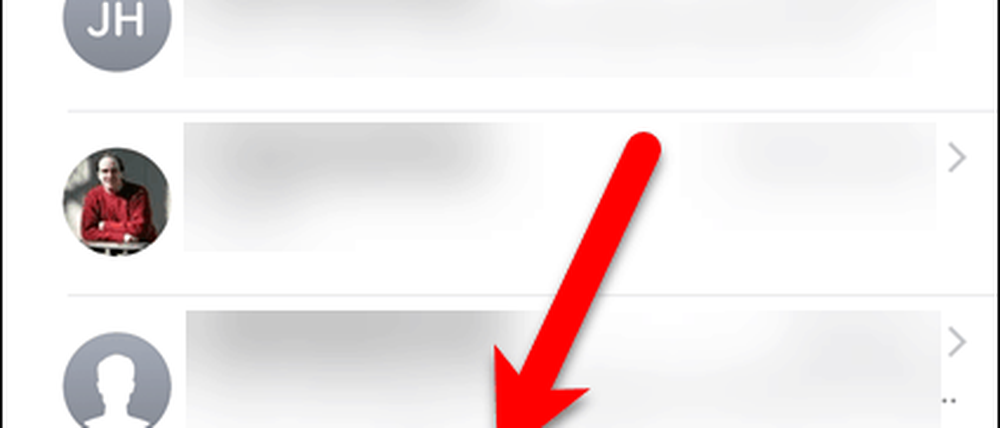
Activați mesajele în iCloud pe Mac
Pentru a permite Macului să sincronizeze Mesajele în contul iCloud, deschideți aplicația Mesaje și accesați Mesaje> Preferințe.

Clic Conturi pe bara de instrumente din partea de sus a casetei de dialog și selectați contul iCloud din lista din stânga.
Apoi, asigurați-vă că Setări fila este activă în partea dreaptă. Verifică Activați mesajele în iCloud cutie.

Odată activată, mesajele din iCloud ar trebui să înceapă sincronizarea mesajelor către iCloud. De asemenea, puteți da clic pe Sincronizați acum pe Conturi ecran pe ecran Setări caseta de dialog pentru a porni manual procesul de sincronizare.
Procesul de sincronizare poate dura ceva timp dacă aveți o mulțime de mesaje și atașamente și depinde de viteza de conectare la internet.

Fiți atent atunci când ștergeți conversațiile și mesajele cu mesaje din iCloud activat
Cu mesajele activate în iCloud, trebuie să fiți mai atenți atunci când ștergeți conversațiile și mesajele. Când ștergeți o conversație sau un mesaj pe un singur dispozitiv, este șters pe toate dispozitivele în care Mesajele din iCloud sunt activate.
Ștergerea unei întregi conversații pe iPhone sau iPad afișează o casetă de dialog de confirmare. Dar rețineți că ștergerea mesajelor individuale nu afișează această casetă de dialog.
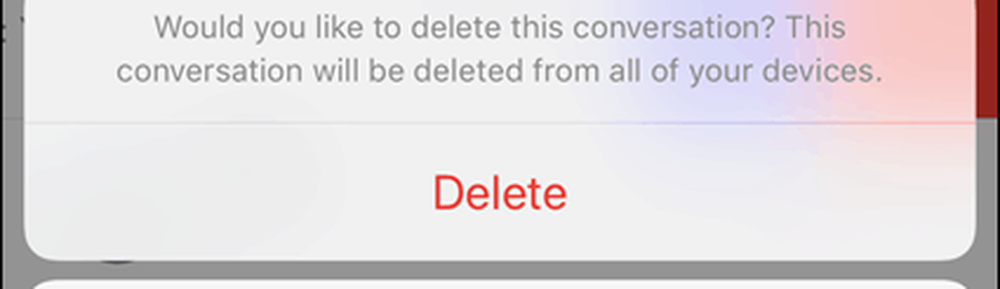
Dezactivați mesajele din iCloud
Pentru a dezactiva Mesajele din iCloud, urmați instrucțiunile descrise mai sus. Dar opriți-l Mesaje cursorul pe iPhone sau iPad și debifați Activați mesajele în iCloud caseta de pe Mac.
Orice dispozitiv unde mesajele din iCloud este încă activă continuă să stocheze mesajele și atașamentele pe care le trimiteți și le primiți pe acel dispozitiv în contul iCloud.
Dacă dezactivați Mesajele din iCloud pe iPhone sau iPad, dar aveți activată copia de rezervă iCloud, istoricul mesajelor dvs. va fi inclus într-un backup iCloud separat.
În sfârșit, puteți să vă sincronizați mesajele
Apple a luat ceva timp pentru a elibera mesajul Messages in iCloud. Să sperăm să se prelungească și să includă Apple Watch în curând.
Utilizați funcția Mesaje în iCloud? Lucrează pentru dvs.? Ce părere aveți despre această caracteristică până acum? Împărtășiți-vă gândurile și experiențele cu noi în comentariile de mai jos.